Si vous désirez trouver encore plus de logiciels gratuits, efficaces et pratiques, la rédaction de la logithèque Clubic vous propose de redécouvrir les dossiers « Top Logiciels » des mois précédents :
- Les meilleurs logiciels gratuits de Septembre 2010 !
- Les meilleurs logiciels gratuits de Juin, Juillet, Aout 2010 !
- Les meilleurs logiciels gratuits du mois de Mai 2010 !
- Les meilleurs logiciels gratuits de Février, Mars !
- Les meilleurs logiciels gratuits de Janvier 2010 !
Personnaliser Windows 7, XP, Vista : solution complète et gratuite !
CustoPack Tools pour Windows !
Disposant d'une interface claire et d'utilisation enfantine, ce véritable tableau de bord vous offrira la possibilité de télécharger, d'installer, de désinstaller, de paramétrer et de gérer de nombreux thèmes gratuits pour personnaliser en détail Windows 7, XP et Vista. Plus ou moins complets, ces packs vous proposeront d'installer au choix de nouvelles icônes systèmes et dossiers, éléments de styles, fonds d'écran, images d'écran d'accueil Windows, polices, curseurs, sons et notifications systèmes. Vous disposerez aussi d'une version personnalisée du fameux dock animé Rocket Dock et pourrez modifier à loisir les bordures de fenêtres et la barre des tâches.
Une fois les packs téléchargés sur le site de l'éditeur, il vous suffira de les exécuter pour les retrouver au sein de « CustoPack Tools ». Bien pensé, l'utilitaire de gestion vous proposera plusieurs captures d'écran pour prévisualiser chaque thème, affichera les éléments de personnalisation inclus dans chaque pack tout en précisant les compatibilités. Pour ce qui est de l'installation, vous aurez le choix entre 4 modes. « Économique » pour un impact minimal sur les ressources. « Classique » pour une installation normale avec modification des dll et activation du dock. « Complète » avec l'installation de logiciels additionnels. Enfin, « Personnaliser » pour sélectionner manuellement les composants à installer. À noter que pour installer un pack, il faut avoir les droits d'administrateurs sans oublier que les modifications sont opérées sur l'ensemble des comptes.
Après une installation rapide, guidée et un redémarrage système, on découvre des résultats fluides, élégants, bien gérés et n'alourdissant pas le système. Les jusqu'au-boutistes pourront aller plus loin en cliquant sur l'option paramétrer mon custopack. Il vous sera possible de personnaliser l'apparence des bordures de fenêtres et de la barre des tâches, de choisir un des fonds d'écran et autres écrans d'accueil disponibles, de sélectionner vos propres images, mais aussi de modifier en détail le contenu du pack.
Terminons avec un point crucial : la restauration du thème Windows d'origine est facile, rapide, ne laisse aucun résidu et ne provoque pas de bogue système. Ne s'arrêtant pas en si bon chemin, CustoPack Tools offre aux utilisateurs avancés la possibilité de créer de nouveaux thèmes CustoPack, mais aussi de personnaliser ceux existants. Pour ce faire, vous serez guidés pas à pas dans votre projet et trouverez de nombreuses informations pratiques via l' « Espace Créateur » du site de l'éditeur. Une fois correctement testés, débuggés et signés numériquement, les packs de thèmes pourront être partagés avec la communauté !
Trier et organiser rapidement vos fichiers !
Sort My Files pour Windows !

- Musique « Music » : mp3, ogg, aac, wav, wma, m4a.
- Bureautique « Documents » : pdf, doc, docx, xls, xlsx, rtf, txt.
- Images « Photos » : jpg, png, bmp, gif.
- Logiciels « Programs » : exe, msi.
- Vidéos « Videos » : avi, divx, mkv, mpg, mp4, flv.
- Archives « Compressed » : zip, rar, 7z.

Réduire le poids d'images par lots sans perte de qualité !
Caesium pour Windows !

Caesium vous permettra de réduire par lots le poids de vos images jusqu'à 90 % tout en limitant au maximum la perte de qualité. Sans surprise, son secret réside dans l'utilisation d'un algorithme de compression optimisé pour ce type d'exercice. Particulièrement efficace, disponible en version « portable » de 400 ko, l'ensemble bénéficie d'une interface claire et offre une prise en main rapide.
Dans un premier temps, il suffit de sélectionner les fichiers via l'explorateur intégré ou de simplement glisser déposer ses images au format JPG, GIF, PNG, BMP ou WMF. Via la partie option, vous pourrez régler la qualité, appliquer le même indice à toutes les images, ajouter un suffixe et définir un format de conversion, JPG, PNG ou BMP. Afin de trouver rapidement le meilleur rapport de compression, il vous sera possible de prévisualiser directement le résultat en cliquant sur « Preview » et par la même occasion de connaître les diminutions de poids après traitement. Pour comparer vos images en les auscultant de plus près, dirigez-vous du côté du menu « View » puis sélectionnez l'option « Original size ». Il ne vous restera plus qu'à choisir un dossier de destination, de cliquer sur le bouton « Compress! » afin de récupérer les copies parfaitement compressées de vos images. Simplement efficace, l'ensemble est à découvrir sans plus attendre !

Adaptez la couleur des fenêtres Windows à la météo locale !
AeroWeather pour Windows !

Le service fonctionne pour le monde entier et trouvera instantanément votre météo. Par défaut, le dispositif se base sur la température. Logiquement, il fera varier la couleur du bleu violacé pour le froid au rouge pour le chaud, en passant par toutes les nuances de l'arc-en-ciel. Si les couleurs vives vous dérangent, nous vous conseillons de faire un petit tour du côté des options et de sélectionner l'option « Conditions ». En fonction des conditions météo, du ciel dégagé à l'orage, la couleur de vos fenêtres passera du bleu pastel au gris sombre. À noter aussi la présence d'un mode nuit. Une fois l'option « Night Mode » activée, elle se chargera simplement de réduire l'intensité des couleurs au cours de la nuit. Bien entendu, il vous faudra activer Aero (Vista et 7 uniquement, donc), et également disposer du Microsoft .NET Framework pour profiter de ce petit logiciel au concept rafraichissant et bien mis en œuvre.

Appels gratuits vers Skype, messagerie texte et SkypeOut !
Skype pour Android !

Skype vous permettra de passer des appels audio gratuits vers les autres utilisateurs de Skype, d'utiliser le service de messagerie instantanée, mais aussi d'appeler des numéros de téléphones fixes en France et à l'étranger avec SkypeOut moyennant l'achat de crédits Skype ou la souscription à un abonnement. On remarquera notamment l'absence de visioconférence mais aussi d'options pour envoyer des SMS. Supportant le multitâche, il vous sera possible de réceptionner un appel que l'application soit ouverte ou en veille.
Techniquement l'ensemble peut fonctionner aussi bien en 3G qu'en WiFi. Toutefois dans les faits, cela dépendra à la fois de votre opérateur et des conditions d'utilisation de votre abonnement. Pour ce qui est des terminaux, les Smartphones HTC, Motorola, Acer Liquid, Samsung Galaxy S avec Android 2.1 Froyo sont bien pris en charge. Sans surprise, sur notre Nexus One de test équipé d'Android 2.2.1, le résultat est simplement parfait.
L'application dispose d'une interface accessible, traduite en français et segmentée en quatre onglets. La prise en main s'avère des plus rapide, bien que l'on note quelques faiblesses sur le plan de l'ergonomie, notamment pour la recherche rapide de contacts. Au premier lancement de l'application, il vous sera proposé d'importer les contacts présents sur votre téléphone ou d'exporter votre liste de contacts et numéros Skype. Vous pourrez aussi ne pas effectuer de synchronisation.
Via le premier onglet « Skype », il est possible d'ajouter un numéro ou un contact Skype. Vous y retrouverez bien sûr votre liste de contacts et numéros de téléphone enregistrés sur Skype. Pour retrouver vos contacts, vous devrez déplacer votre doigt sur l'écran pour faire apparaître un bouton de défilement rapide. Un système de recherche rapide aurait été plus judicieux. En revanche via l'option « groupe » du bouton « Menu », on appréciera la possibilité de trier rapidement les contacts par groupe : tous, ceux en lignes, uniquement les contacts Skype ou les numéros de téléphones enregistrés, ceux contactés récemment et les contacts bloqués. Pour accéder aux fonctions d'appel et de messagerie, il vous suffira de sélectionner un contact. On notera la présence d'un menu rapide, en restant appuyé longuement sur un contact, pour l'appeler, discuter, afficher le profil, l'ajouter aux favoris, le bloquer ou le supprimer.
L'onglet « Appeler » vous permettra d'appeler un numéro de téléphone fixe ou portable, en France ou à l'étranger avec vos crédits ou votre abonnement SkypeOut. Il est possible de composer directement un numéro, mais aussi de récupérer les coordonnées d'un contact via le répertoire du téléphone. Petit plus par rapport à la version iPhone / iTouch, en cliquant sur le drapeau, vous disposerez d'un menu pour sélectionner le pays de destination. Extrêmement pratique pour passer des appels internationaux sans pour autant connaître par cœur l'indicatif du pays. En cours d'appel, vous pourrez activer le haut-parleur, couper le micro ou mettre la conversation en pause.
Du côté de l'onglet « Mes infos », vous pourrez changer rapidement de statut, modifier l'avatar en réalisant une photo ou en sélectionnant une image sur le téléphone, entrer un message d'humeur, modifier en détail votre profil Skype, mais aussi afficher les options d'abonnement et crédits SkypeOut. En appuyant sur « Menu », on trouve le bouton de Déconnexion ainsi que l'accès aux paramètres avancés. Il est possible d'activer ou désactiver le démarrage et la connexion automatique, définir les préférences de notifications et de confidentialité ou encore configurer le renvoi d'appel. Pour ce qui est de la partie ludique, vous pourrez sélectionner un titre audio dans la bibliothèque musicale de votre téléphone afin de l'adopter comme sonnerie par défaut. Pour terminer avec l'onglet événement, vous trouverez l'historique des appels effectués, reçus, en absence ainsi que les conversations de messagerie instantanée. En attendant le support de la vidéo, l'arrivée des SMS, la prise en charge de terminaux supplémentaires et quelques améliorations sur le plan de l'ergonomie, l'ensemble est à découvrir de toute urgence !

Un antivirus gratuit et complet sur votre smartphone Android !
Dr Web Antivirus pour Android !

Comme pour Windows Mobile ou Symbian, on voit donc fleurir des antivirus tirant parti d'une autre force d'Android : un vrai multitâche sans limitation. Est-il vraiment indispensable et urgent d'en installer un ? La question est délicate. En revanche, parmi les produits déjà disponibles, on pourra conseiller qui a au moins le mérite d'être relativement complet. On trouvera ainsi un scanner résident (qui occupe tout de même 4,2 Mo de mémoire vive !), un module d'analyse permettant de réaliser un scan rapide (applications uniquement), complet ou personnalisé, un module de mise à jour des définitions et une zone de quarantaine. Le tout est servi par une interface particulièrement agréable bien que squattée par un lien commercial vers les autres solutions de l'éditeur russe.

Piloter facilement les paramètres et fonctions d'Android !
Quick Settings pour Android !

Quick Settings Android est un véritable tableau de bord pour piloter facilement un téléphone Android. Son point fort est d'offrir un accès rapide aux paramètres essentiels d'Android via une interface unique, claire et traduite en français. Sans avoir à multiplier les widgets, il est possible d'activer et de désactiver d'une simple pression les fonctions 3G, GPS, Wifi, Bluetooth, sonnerie et luminosité. On peut aussi régler précisément la luminosité, activer simultanément ou séparément la sonnerie et le vibreur, mais aussi contrôler en détail le volume des notifications, des médias, des alarmes, des appels vocaux et des sons système. Autre tour de force ergonomique, il suffit d'appuyer sur le titre de chaque rubrique pour accéder directement au menu traditionnel correspondant et modifier ainsi les paramètres avancés.
Ne s'arrêtant pas en si bon chemin, on trouve 6 fonctions supplémentaires via le menu « Personnaliser ». Vous pourrez les ajouter à celles affichées par défaut, réorganiser les positions et masquer celles de votre choix. Au final, il vous sera possible de régler sur le même principe le volume « maitre », activer la fonction Hotspot Wifi pour partager votre connexion, passer en mode avion, désactiver la synchronisation des services et la rotation automatique ou encore paramétrer l'extinction automatique, le schéma de verrouillage et les données mobiles.
De plus, il se chargera d'afficher discrètement le taux d'utilisation de la batterie, l'espace restant sur la carte SD et la mémoire disponible. On trouve aussi un bouton « Torche » permettant au choix d'allumer la LED Flash de l'appareil photo ou de faire apparaître un fond blanc avec la luminosité de l'écran poussée à son maximum. Enfin, du côté des options de l'application, vous pourrez activer le mode dialogue, ajouter une icône dans la barre de notifications et modifier les propriétés de la « Torche ». Cette application incontournable est à adopter, si ce n'est pas déjà fait !
Passer et recevoir des appels FaceTime sous Mac !
FaceTime pour Mac OS X !

Le principe est le même, et la simplicité reste de mise : vous n'avez absolument rien à configurer ! La configuration de la webcam et du microphone est automatique. Seules la compréhension du principe et la mise en place du dispositif pourront vous poser des difficultés. Pour utiliser FaceTime sur Mac, il faut, comme sur iPod Touch, disposer d'un compte Apple ID. Vous pourrez très bien utiliser celui d'iTunes ou en créer un nouveau. Dans les deux cas, après avoir confirmé votre identité via l'envoi d'un courrier électronique, c'est votre adresse mail qui fera office d'identifiant. À la manière d'un numéro de téléphone, c'est cette adresse que vous devrez communiquer à vos interlocuteurs pour être appelé sur votre Mac. Une fois connecté, les coordonnées de vos contacts enregistrées dans l'application « Carnet d'adresses » s'afficheront automatiquement.
Evidemment, cela nécessite de savoir si vos proches disposent d'un iPhone 4, d'un Mac ou d'un iPod Touch 4G, et accessoirement, de prédire quel périphérique viser : sont-ils près de leur iPhone ou de leur iPod Touch ? Faut-il appeler sur le portable ou sur l'adresse AppleID ? Cela fait partie de la magie de FaceTime...
Tout aussi « magique », la présence en tâche de fond d'un service de notification permet de recevoir des appels, même quand l'application n'est pas lancée. Si vous ne souhaitez pas être importuné, vous pourrez heureusement désactiver ce service depuis les préférences de l'application.
L'interface mise sur la simplicité absolue : une fenêtre vidéo vierge de toute barre d'outils et, petit détail amusant, qui passe automatiquement du mode portrait au mode paysage lorsque votre interlocuteur bascule son iPhone ou son iPod Touch (vous pouvez également basculer de votre côté en un clic... Pas en retournant l'écran de votre iMac, ça va de soi !). Bref, un concentré de simplicité d'utilisation, mais qui s'avèrera plutôt utile pour ajouter la compatibilité Facetime à votre Mac. Pour le reste, un logiciel comme Skype proposera toujours des fonctionnalités plus complètes : audio à plusieurs (et même vidéo dans la version 5), partage d'écran, clavardage ou encore envoi de fichiers...

Lire directement ses vidéos sur iPhone et iPod touch !
VLC Media Player pour iPhone et iPod Touch !
VLC media player vous permettra de lire vos vidéos sur iPhone 4, iPhone 3GS, iPod touch 4G et iPod touch 3G, sans avoir à les convertir au préalable. Il prend en charge les formats les plus populaires disponibles sur le marché : Avi, Divx, 3GP, MKV, FLV, MOV, MP4, MPG. Totalement gratuit, il dispose d'une interface claire dépourvue de publicité et offre une prise en main des plus enfantine, malgré l'absence de traduction française. Les vidéos sont présentées côte à côte de façon minimaliste. Pour vous y retrouver, l'application affichera pour chaque fichier, une vignette de prévisualisation, le titre, la durée, le poids ainsi que la résolution. Petit plus, via le bouton « Edit », il vous sera possible de supprimer directement les fichiers vidéo à la fin de lecture et ainsi libérer rapidement de l'espace disque.
Pour lancer une vidéo, il suffit de sélectionner un fichier. Il se chargera de mémoriser la position de lecture et la reprendra automatiquement au même endroit. Concernant les contrôles du lecteur, il est possible de se déplacer librement dans le fichier, d'effectuer une pause, une avance et un retour rapide, mais aussi de régler le volume. En revanche, on ne trouve pas de fonction zoom et plein écran pour supprimer les bandes noires.
Au final, même si le résultat est particulièrement honorable pour la plupart des vidéos, la fluidité n'est pas toujours au rendez-vous. On regrette la présence de saccades, de coupures, la mauvaise gestion des vidéos HD et MKV, mais aussi l'apparition de quelques décalages son / image. Bien évidemment les résultats seront toujours meilleurs sur iPhone 4 et iPod touch 4G. Pour terminer sur les points négatifs, on notera l'absence de gestion sous-titres et fichiers audio. De plus, on ne trouve pas d'option et aucune fonction supplémentaire. Pas de solution de transfert par WiFi, impossible de bloquer l'orientation, de créer des dossiers, de renommer des fichiers, de composer des listes de lecture ou de lire une vidéo « streaming » comme le permet OPlayer Lite.
Comment transférer vos vidéos sur iPhone et iPod touch pour les lire avec VLC Media Player ? Installez tout d'abord l'application VLC pour iPhone. Branchez ensuite votre iPhone ou iPod touch à votre ordinateur puis sélectionnez votre appareil dans le volet gauche d'iTunes. Cliquez ensuite sur l'onglet « Apps » et descendez sur la page jusqu'au titre « Partage de fichiers ». Choisissez l'application « VLC », cliquez sur « Ajouter » puis sélectionnez sur votre ordinateur les vidéos de votre choix. Ils seront automatiquement copiés sur votre iPhone ou iPod touch. Il ne vous restera plus qu'à lancer l'application VLC pour les retrouver et les lire. En attendant une traduction française, la prise en charge des sous-titres, un mode plein écran, plus de fonctions et l'apparition d'options, l'ensemble est à essayer et à surveiller de près !

Créez vos sonneries à partir des morceaux sur iPhone et Android !
Music Ringtone Maker pour iPhone / RingDroid pour Android !

C'est dire si c'est compliqué : même avec Music Ringtone Maker, qui facilite grandement la tâche, le processus demeure moins évident qu'il n'y paraît. Cette application vous permet néanmoins de créer, à partir de n'importe quelle piste musicale présente sur votre iPhone, un fichier remplissant les conditions nécessaires à un usage comme sonnerie : une durée de 30 secondes, et une conversion au format M4R. Pour cela, il vous suffira de choisir une section de 30 secondes (maximum) d'une chanson, en déplaçant les points d'entrée et de sortie sur la forme d'ondes de celle ci. A tout moment, vous pouvez écouter un aperçu de votre sonnerie, et ajouter un fondu en ouverture et en fermeture (non réglable en durée, par contre).
Une fois la sonnerie créée, vous pourrez l'exporter. Et c'est là que le processus est un peu plus compliqué que prévu. Contrairement à ce que l'on souhaiterait, le bouton « Install ringtone » ne permet pas d'installer la sonnerie en un clic, mais vous fournit uniquement les instructions pour le faire ! On vous les résume : il faut récupérer la sonnerie sur votre ordinateur, via la fonctionnalité de synchronisation de fichiers d'iTunes, puis réimporter le fichier dans iTunes, et enfin synchroniser les sonneries sur votre iPhone ! Vous pouvez également vous envoyer la sonnerie par mail, ce qui est peut être plus pratique.



